YouTube el gigante de los vídeos por Internet es una herramienta muy conocida por la gran cantidad de conocimiento útil y de entretenimiento que proporciona. Por su versatilidad, es posible que muchas personas por falta de conocimiento encuentren limitaciones que en realidad no existen.
Por ejemplo con el tema de los idiomas, cuando encuentras un vídeo con una información que tú necesitas, pero que está grabado en un idioma que tu no manejas, inmediatamente cierras la pestaña y te diriges a una nueva búsqueda en tu idioma nativo.
Para evitar que pierdas lo que quieras ver en esta plataforma, debes saber que esta cuenta con un sistema de subtitulados bastante avanzado y en este artículo te hemos preparado una pequeña guía para que aprendas a activar. En tal caso a forzar la aparición de estos subtítulos y disfrutarlos en otros idiomas.
¿Por qué no todos los vídeos tienen subtítulos en YouTube?
Los subtítulos de YouTube son una herramienta que se complementa perfectamente con el servicio de vídeos de esta página. Estos en muchas ocasiones pueden ayudarnos a entender aquellos que estén en lenguas que no manejemos, e incluso ayudan a personas con problemas de audición.
Pero existe un pequeño problema y es que aunque nos gustaría, no todos los vídeos de YouTube tienen esta opción disponible, y no se trata de que haya algún problema con este.
El inconveniente en sí radica más bien en que el propietario que lo subió o el youtuber que se encargó de subirlo, no envió el documento con los subtítulos y sin esto, la plataforma no puede integrarlos de forma automática. Por esta razón no todos tienen la opción de ser reproducidos con ellos.
Pasos para activar y forzar los subtítulos en vídeos de YT fácil y rápido
Pero esto no es un impedimento, pues ahora veremos cómo activar o en todo caso forzarlos para aquellos que tengan esta opción disponible. Sigue nuestro paso a paso:
Activar subtítulos desde el ordenador
- Lo primero que debemos hacer es abrir la página web o la aplicación si es en el móvil, y nos dirigimos a la esquina superior derecha en el botón de la administración de nuestra cuenta.
- Seguidamente elegimos en el menú desplegado la opción "Configuración".
- Posteriormente en el menú de "Reproducción y rendimiento" vamos a activar las casillas de "Mostrar subtítulos siempre" y "Mostrar subtítulos automáticos mediante reconocimiento de voz"; siempre y cuando esta última esté disponible.
Esta última casilla funciona con unos subtítulos que no son muy exactos, ya que funcionan con el reconocimiento de voz de Google, el cual sobre la marcha puede presentar algunos errores.
- Finalmente pulsaremos en "Guardar" para que se realicen los cambios en la cuenta.
Con esto haremos que todos los vídeos tengan los subtítulos activos, siempre y cuando estos estén archivados junto al vídeo. Si no te gusta que todos estén con esa opción, puedes probar los siguientes métodos.
Otra forma de activarlos es desde la reproducción directa del vídeo:
- Lo encontramos en la esquina inferior derecha de la reproducción, seleccionando el "primer botón", o simplemente podemos pulsar la tecla "C" mientras lo reproducimos, así se activará inmediatamente de la misma forma.
- Igualmente podemos hacerlo presionando en el botón de la tuerca en la esquina inferior derecha, y en el menú de "Configuración" pulsamos en "Subtítulos", y después escogeremos entre los idiomas que estén disponibles.
Activar subtítulos desde el móvil
- Para hacerlo desde el móvil es un poco más sencillo, ya que solo debemos pulsar en el botón de los 3 puntos ubicado en la esquina superior derecha.
- Después escogeremos la opción "Subtítulos" y finalmente ubicaremos el idioma. Esto funciona de igual manera para dispositivos Android que para dispositivos iOS.
Forzar
- Los subtítulos en un vídeo de YouTube tienen un nivel de complejidad más alto que simplemente activar una casilla, pero es igualmente realizable.
- Los subtítulos forzados funcionan con casi cualquier idioma, claro, esto si existe en el original alguno insertado en el vídeo.
- Para esto hay que conocer el código del lenguaje en cuestión y otros códigos que nos permitirán hacer el llamado correcto para que se activen.
Estos códigos debemos agregarlos al link original del vídeo justo después de los que este posee, el cual puede lucir algo así: watch?v=MaCnp-yB-Yc&list=RD0VR3dfZf9Yg&index=6 y hecho esto debemos volver a cargar la página.
A continuación te mostraremos los que debemos usar:
- "rel=0": desactiva la sugerencia de otros vídeos al finalizar la reproducción.
- "hl=": hace el llamado al idioma de los controles del vídeo.
- "cc_lang_pref=": hace el llamado al idioma de los subtítulos del vídeo.
- "cc_load_policy=1": obliga a la plataforma a mostrar los subtítulos en el vídeo.
Los códigos "hl=" y "cc_lang_pref=" después del signo "=" deben llevar el código del idioma, y en los dos se debe colocar el mismo. Para explicarte mejor veremos un ejemplo de cómo se debe hacer con algunos de los principales idiomas que conocemos:
- "hl=en": Ingles.
- "hl=es": Español.
- "hl=es-419": Español Latino.
- "hl=fr": Francés.
- "hl=pt": Portugués.
- "hl=pt-BR": Portugués Brasil.
- "hl=de": Alemán.
- "hl=ru": Ruso.
- "hl=it": Italiano.
- "hl=ja": Japones.
- "hl=zh-CN": Chino simplificado.
- "hl=zh-TW": Chino tradicional.
- "hl=ko": Coreano.
- "hl=ar": Árabe.
- "hl=haw": Hawaiano.
- "hl=af": Africano.
Es importante también que después de cada uno escribamos el símbolo & que actúa como un separador entre estos, excepto al final del link en donde no lo usaremos.
Normalmente al principio del código de esta interfaz esta la palabra "Watch", que en caso de que no funcione el link debemos sustituir por la palabra "Embed".
Otra cosa que hay que tener en cuenta es que debemos extraer el código del vídeo al que queramos forzar los subtítulos, este código esta justo después del símbolo "=".
A este debemos agregarle al final el símbolo "?" y lo que esta después del ".com" y antes del código lo sustituiremos por "/embed/". La fórmula final es esta:
www.youtube.com/embed/codigodelvideo?rel=0&hl=codigodeidioma&cc_lang_pref=codigodeidioma&cc_load_policy=1
Ahora si utilizamos todo lo aprendido nos debe quedar algo similar a este:
https://www.youtube.com/embed/rHl2okmjPU8?rel=0&hl=es&cc_lang_pref=es&cc_load_policy=1
¿Se pueden forzar los subtítulos para una transmisión en vivo?
Cuando se trata de una transmisión en directo pueden haber ciertas complicaciones para poder disfrutar de este servicio.
Esto se debe a que, aunque si es posible gozar de una transmisión en vivo con subtítulos, la calidad de estos está sujeta a que la pronunciación del hablante o de los hablantes en este sea entendible. Puesto a que el algoritmo de reconocimiento de voz de YouTube está sujeto a que la pronunciación, la velocidad al hablar y el volumen sean de buena calidad para poder detectar las palabras.
Ya que se trata de un vídeo en vivo, esto no es 100% controlable, por lo que es posible que existan algunos vacíos en el hilo de los subtítulos o algunos errores.
Lo bueno de esto es que al final estos quedan guardados en la plataforma y al concluir la transmisión, estos errores se suelen corregir e incluso se pueden traducir los subtítulos a distintos idiomas.

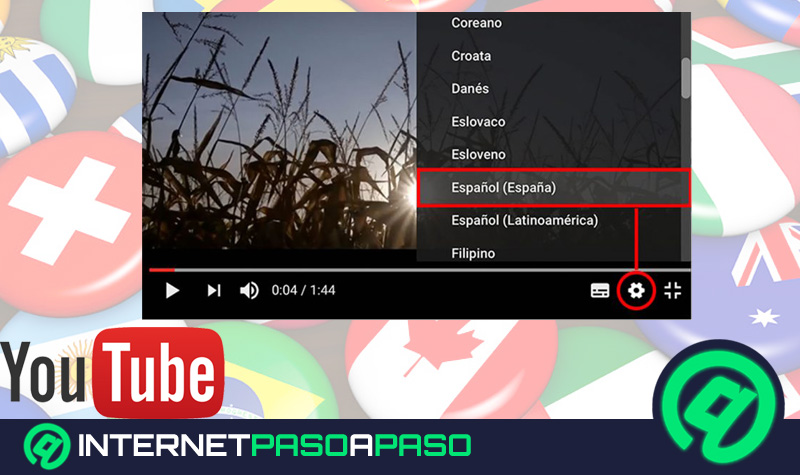
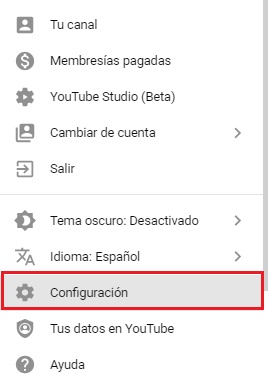
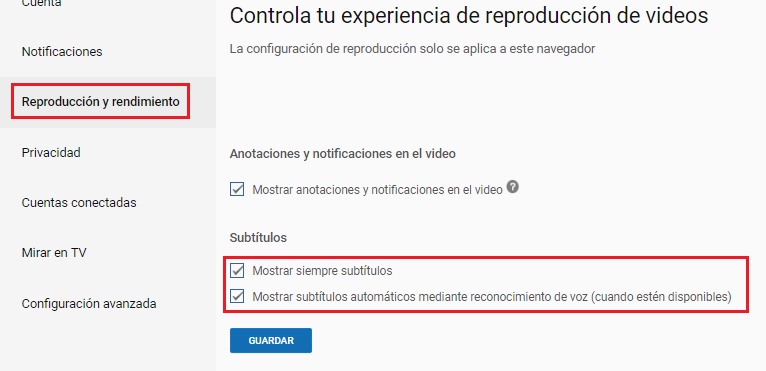
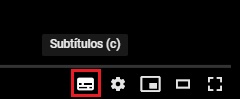
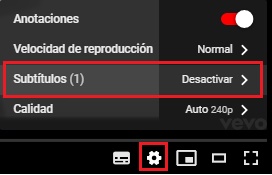
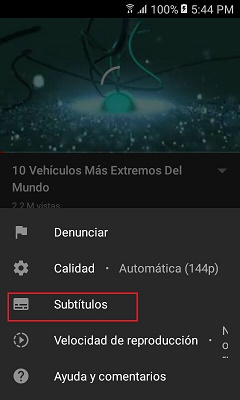
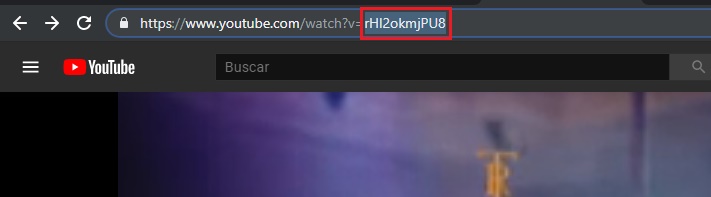
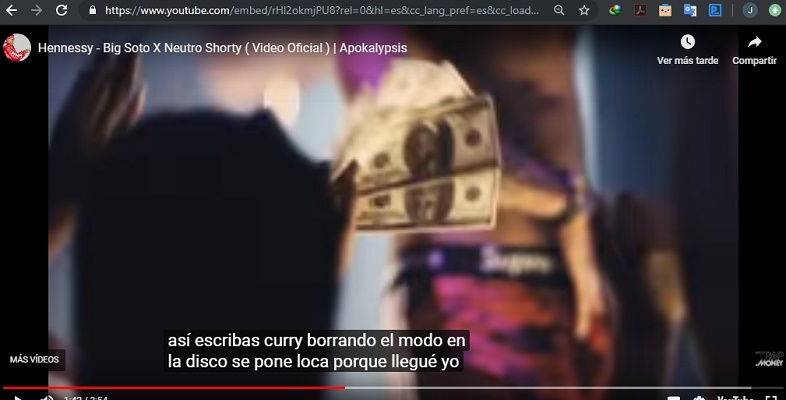




![¿Cuáles son los tipos de youtubers más populares que existen y a cuál de ellos te quieres parecer? Lista [year]](https://internetpasoapaso.com/wp-content/uploads/Cuales-son-los-tipos-de-youtubers-mas-populares-que-existen-y-a-cual-de-ellos-te-quieres-parecer-Lista-2022.jpg)














